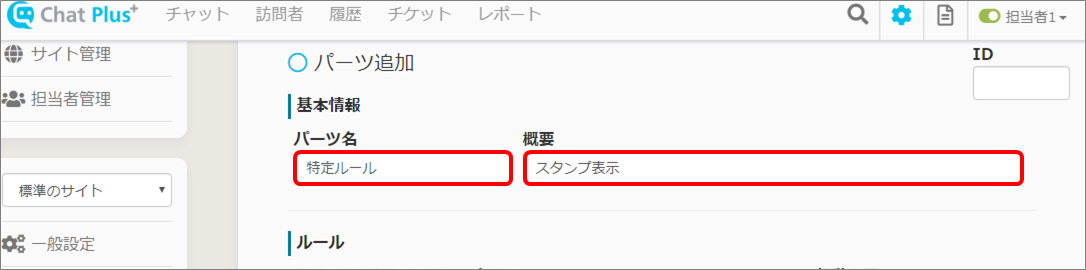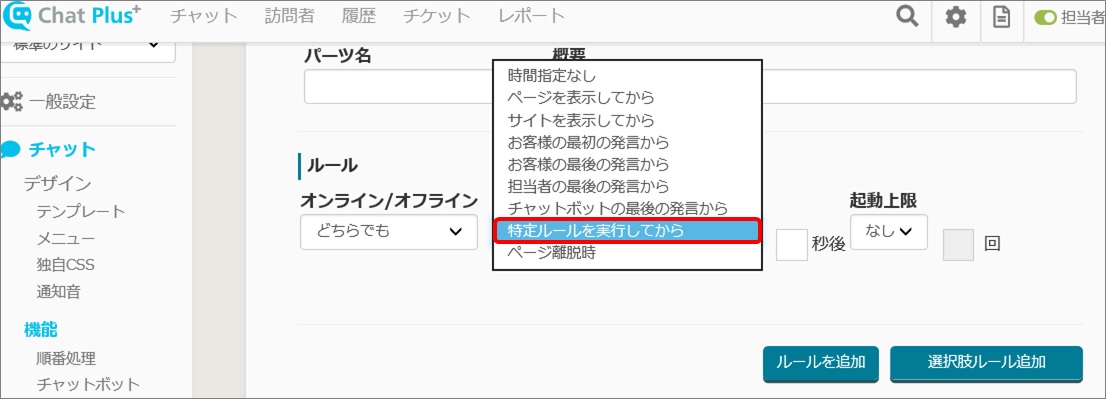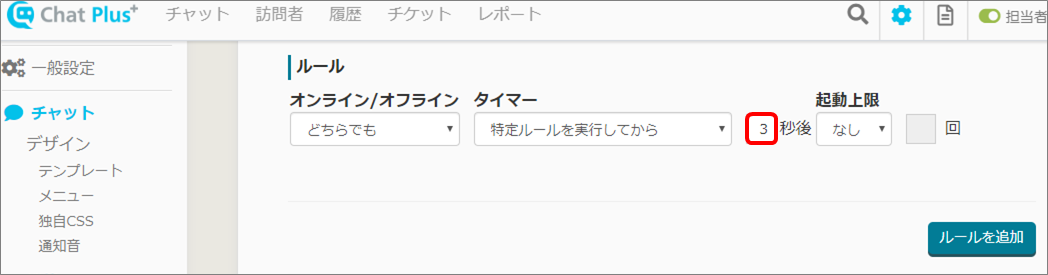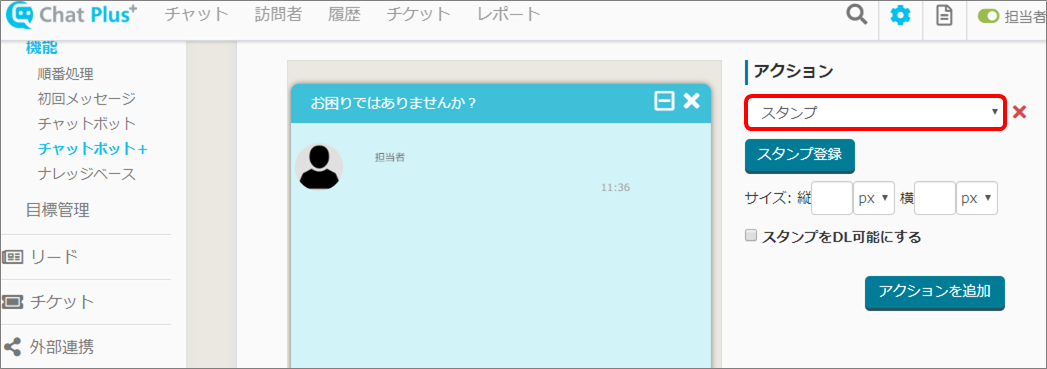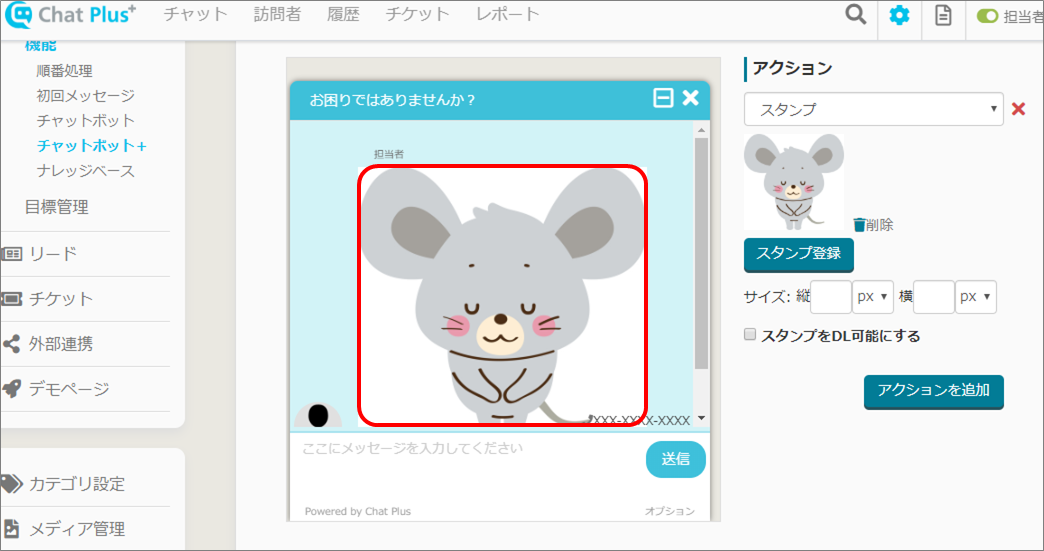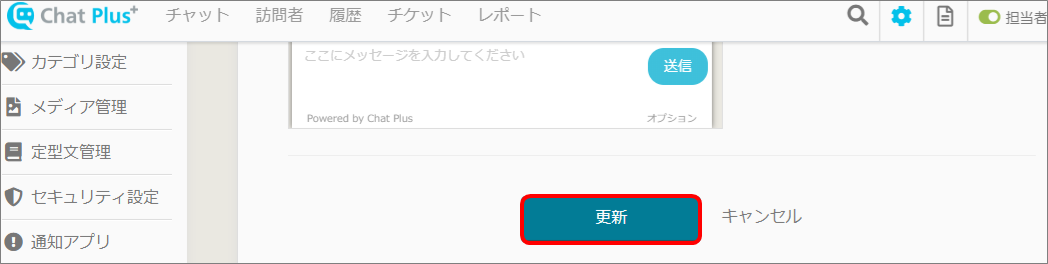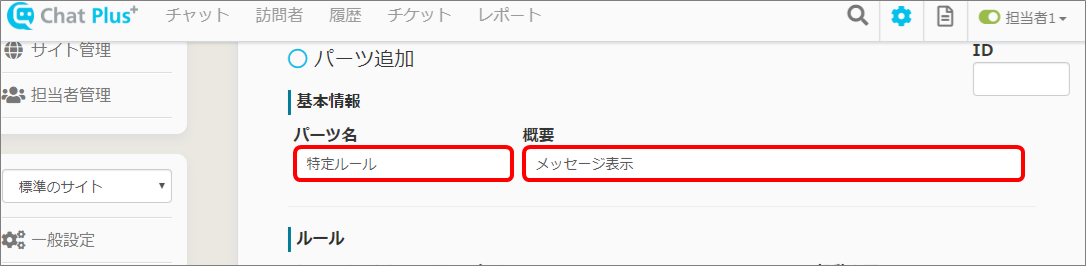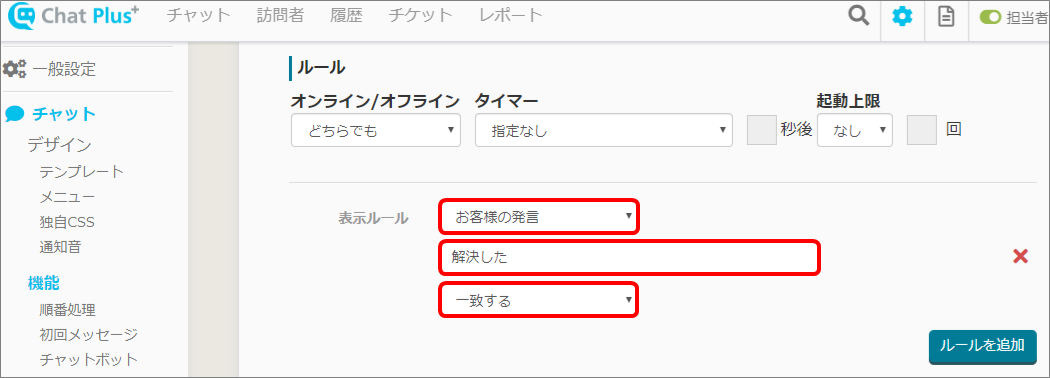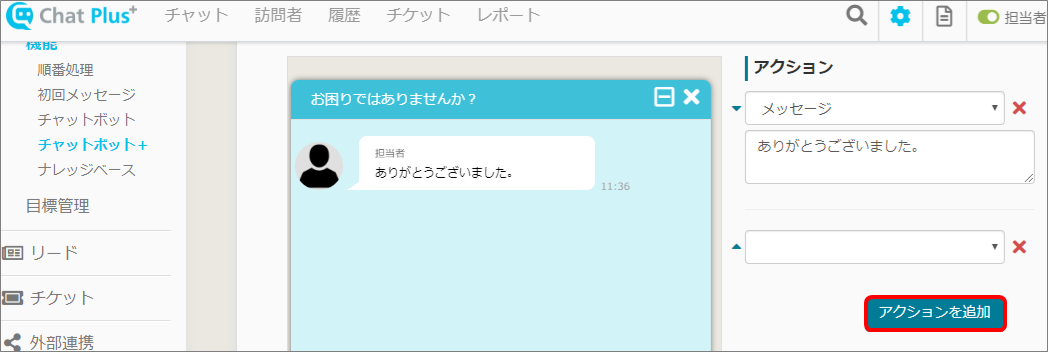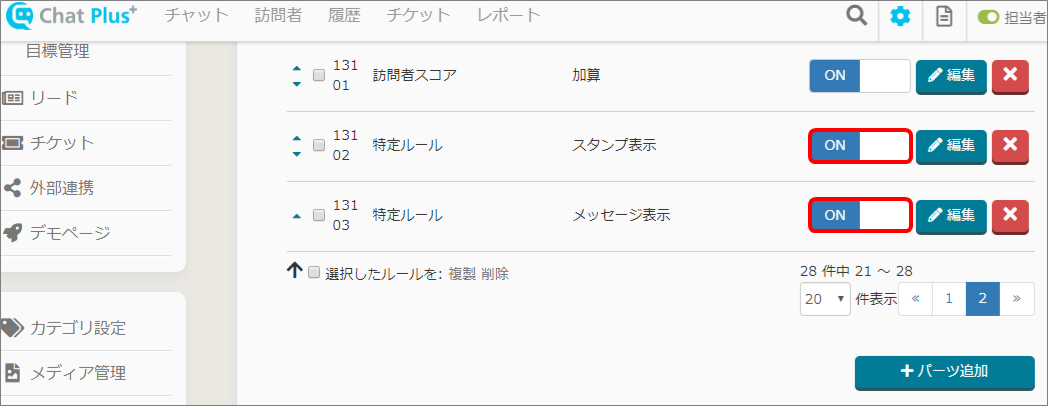Puede mostrar mensajes con un desfase de tiempo utilizando una regla específica. Explicamos aquí cómo mostrar un personaje que se inclina 3 segundos después del lanzamiento del chatbot y el mensaje [Gracias].
Crear un chatbot que muestre un personaje
En primer lugar, crearemos un "chatbot que muestra un personaje" que se activa después del primer chatbot.
(1) Haga clic en el botón de configuración a la derecha de la página de administración.
(2) Haga clic en [Chat]> [Función]> [Chatbot+] en el lado izquierdo de la pantalla.
(3) Haga clic en [Agregar piezas].
(4) Complete las casillas [Nombre de la pieza] y [Detalles].
※ Deje la casilla [ID] en la parte superior derecha vacía, se completará automáticamente al crear Chatbot+.
(5) En la sección [Regla], haga clic en [Después de ejecutar una regla específica] en el menú desplegable de [Temporizador]. 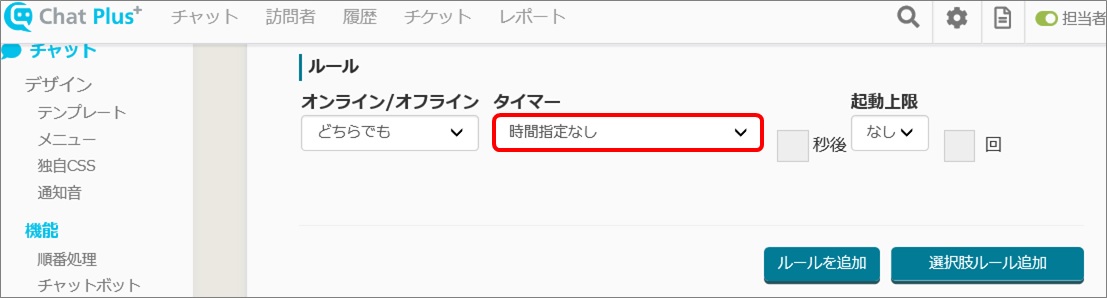
(6) Introduzca [3] en la casilla junto al menú desplegable de [Temporizador].
※ Introduzca un número de ancho medio.
(7) En la sección [Acción], haga clic en [Stamp] en el menú desplegable.
(8) Haga clic en [Registrar el stamp].
(9) Haga clic en la imagen que desee mostrar y luego haga clic en [Aceptar].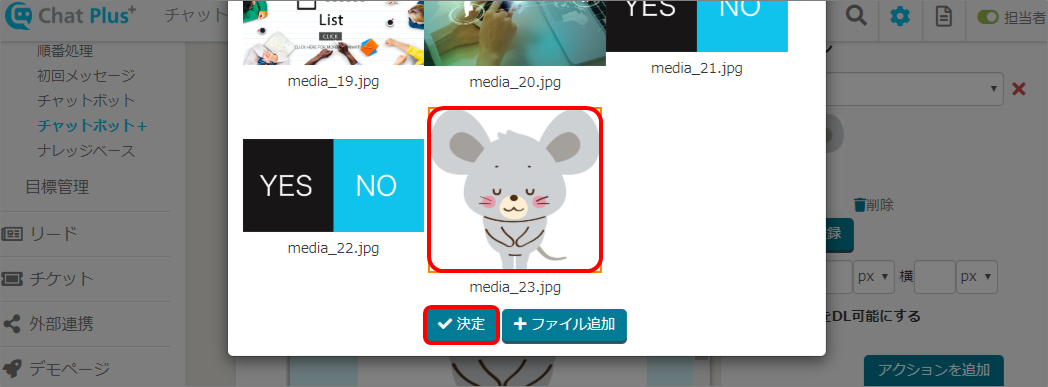
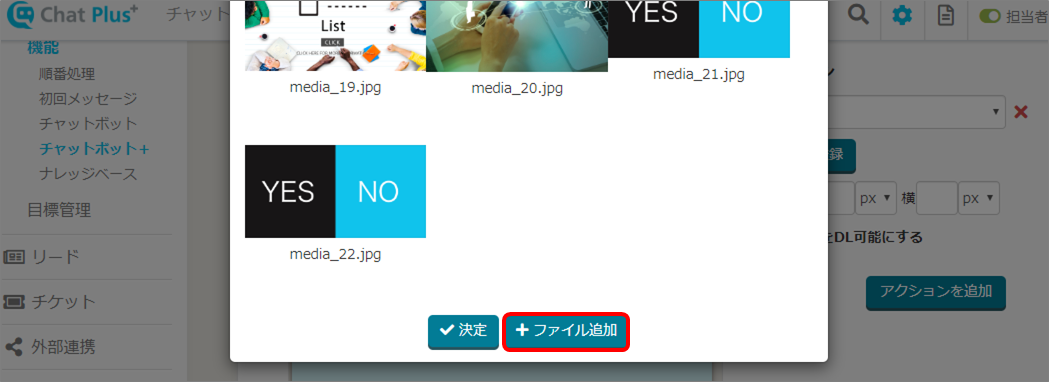
(10) Haga clic en [Actualizar].
Crear un chatbot que muestre el mensaje [Gracias].
(1) Haga clic en el botón de configuración a la derecha de la página de administración.
(2) Haga clic en [Chat]> [Función]> [Chatbot+] en el lado izquierdo de la pantalla.
(3) Haga clic en [Agregar piezas].
(4) Complete las casillas [Nombre de la pieza] y [Detalles].
(5) Defina una regla. ※ Aquí, como ejemplo, lo configuramos para que se muestre después de que el usuario haga clic en [Resuelto].
(6) En la sección [Acción], haga clic en [Mensaje] en el menú desplegable y luego introduzca [Gracias] en la casilla.
(7) Haga clic en [Agregar acciones].
(8) En el menú desplegable a continuación, haga clic en [Ejecutar una regla específica] y introduzca el número de identificación que creó en [Crear un chatbot que muestre un personaje].
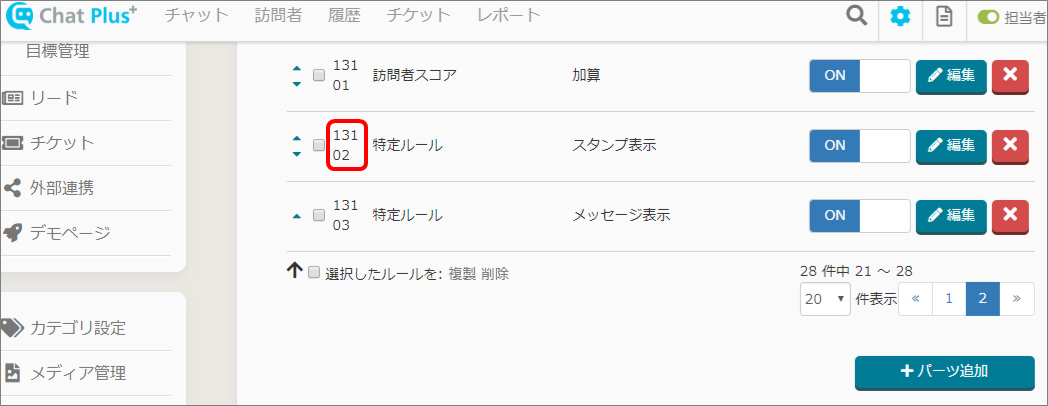
(9) Haga clic en [Actualizar].
(10) La lista de piezas de activación se muestra. Haga clic en [ON] junto a las reglas definidas.
※ Haga clic para cambiar a [ON / OFF].